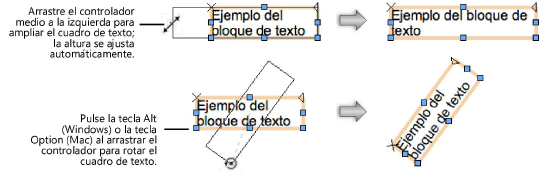Modificar texto
Una vez creado un objeto con texto, es posible que necesite realizar cambios, como añadir palabras, cambiar el color de la letra o modificar los márgenes. Los cambios pueden aplicarse a una parte del texto o a todo el objeto. Un objeto con texto puede incluso convertirse en polilíneas y extruirse, o convertirse en un objeto de trazado 3D. Dependiendo de los cambios necesarios, seleccione el objeto con texto con la herramienta Selección o active el modo de edición de texto.
Modo de edición de texto
Para añadir, editar o eliminar texto en un cuadro de texto, o para cambiar los atributos de una parte del texto, debe estar activado el modo de edición de texto. Para activar el modo de edición, haga doble clic en el objeto con texto con la herramienta Selección, o haga clic con la herramienta Texto. También puede hacer clic con la tecla Derecha del ratón sobre el Texto y seleccionar Editar en el menú contextual.
El modo de edición se indica mediante un cuadro resaltado de color púrpura con una regla en la parte superior. Las unidades de la regla reflejan las unidades del documento actual y la escala de la capa.

Los atajos de teclado estándar para Mac y Windows se aplican en el cuadro de edición de texto. Por ejemplo, use Comando+B (Mac) o Ctrl+B (Windows) para aplicar formato de negrita.
En Mac, y en los sistemas Windows en los que Usar formación de imágenes con GDI+ está activado, el texto rotado puede editarse in situ, o puede utilizar el botón de rotación situado en el lateral derecho del cuadro de edición de texto para mostrar el cuadro de texto horizontalmente y facilitar la edición.
Si Usar formación de imágenes con GDI+ está desactivado en Windows, el texto rotado cambia automáticamente a una posición horizontal en el modo de edición. El cuadro de texto también cambia de posición automáticamente si la vista actual no es Superior/plano.
Una vez finalizada la edición, pulse la tecla Esc.
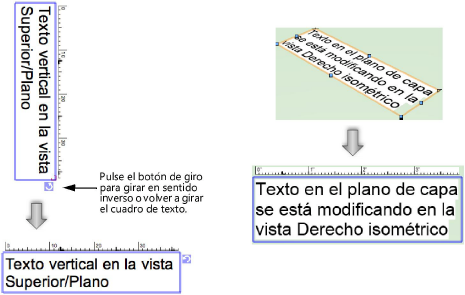
Editar objetos con texto
Para editar las propiedades de un objeto con texto (como la letra o la separación), selecciónelo con la herramienta Selección. Aparecerá una X en el punto de alineación del texto. Si la opción Ajustar texto está activada en la paleta Información del objeto, aparecerá un indicador de margen triangular a lo largo del margen derecho, izquierdo o ambos, dependiendo del ajuste de configuración.
Una vez seleccionado el objeto con texto, puede moverlo o cambiar sus propiedades, como la alineación o el estilo del texto.
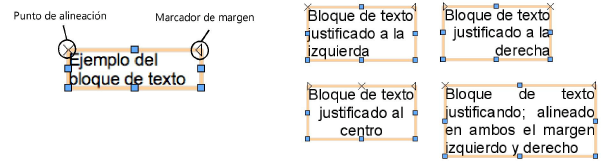
El objeto con texto también puede redimensionarse y rotarse de forma similar a otros objetos 2D, utilizando los controladores de remodelado.